Спочатку спробуйте змінити порядок завантаження жорсткого диска
- Повідомлення про помилку завантаження диска з’являється під час спроби завантаження комп’ютера.
- Це заважає вам отримати доступ до комп’ютера, не кажучи вже про особисті файли.
- Ви повинні відновити пошкоджену операційну систему або запустити утиліту CHKDSK, щоб вирішити проблему.
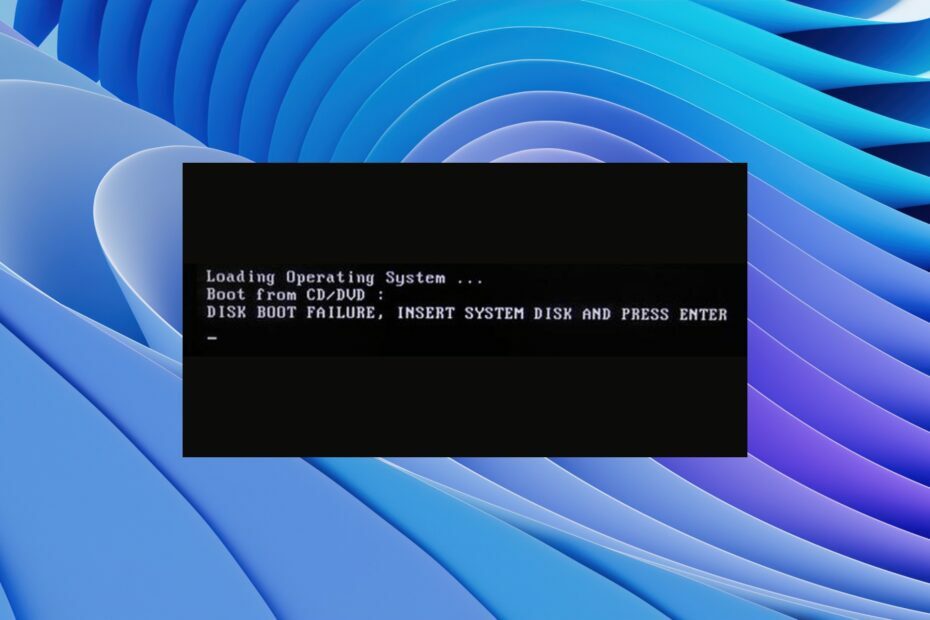
XВСТАНОВИТИ, НАТИСНУВШИ ЗАВАНТАЖИТИ ФАЙЛ
Це програмне забезпечення виправить поширені комп’ютерні помилки, захистить вас від втрати файлів, зловмисного програмного забезпечення, збою апаратного забезпечення та оптимізує ваш ПК для максимальної продуктивності. Вирішіть проблеми з ПК і видаліть віруси в 3 простих кроки:
- Завантажте Restoro PC Repair Tool який поставляється із запатентованими технологіями (патент доступний тут).
- Натисніть Розпочати сканування щоб знайти проблеми з Windows, які можуть спричиняти проблеми з ПК.
- Натисніть Відремонтувати все щоб вирішити проблеми, що впливають на безпеку та продуктивність вашого комп’ютера.
- Restoro завантажив 0 читачів цього місяця.
Кілька користувачів повідомили, що на своїх комп’ютерах натрапили на повідомлення про помилку завантаження диска. Ця помилка більш помітна в Windows 10, але вона також впливає на користувачів Windows 11. Через це повідомлення про помилку ПК не завантажується, не дозволяючи користувачам використовувати свої ПК.
На щастя, у цьому посібнику ми надамо вам низку рішень для вирішення проблеми помилки завантаження диска на вашому ПК. Ви можете застосувати рішення, згадані в цьому посібнику, на своїх ПК з Windows 10 або 11. Отже, давайте перейдемо безпосередньо до цього.
Що означає збій завантаження диска?
Повне повідомлення про помилку, яке ви отримаєте, коли ви зіткнетеся з помилкою завантаження диска ПОМИЛКА ЗАВАНТАЖЕННЯ ДИСКА – ВСТАВТЕ СИСТЕМНИЙ ДИСК І НАТИСНІТЬ ENTER.
Ця помилка перешкоджає завантаженню Windows і робить ПК непридатним для використання. Крім того, ця проблема виникає через те, що BIOS не може знайти завантажувальний диск для запуску ПК.
Тоді BIOS попросить вас вставити системний диск або дисковод із встановленою на ньому операційною системою.
Що викликає помилку завантаження диска Windows?
Дослідивши Інтернет, ми знайшли кілька найпоширеніших причин, через які ви можете зіткнутися з помилкою завантаження диска.
- Неправильний порядок завантаження в BIOS: пристрій, який не має ОС, міг отримати перше місце в послідовності завантаження викликаючи проблеми для BIOS із завантаженням ОС.
- Пошкоджена операційна система: Протягом певного періоду часу, замінено кілька системних файлів і вони або зникають, або стають корумпованими. Це може бути проблемою для запуску помилки завантаження диска.
- Пошкоджений системний диск: Система можливо, жорсткий диск пошкоджено, нечитабельним, пошкодженим або невпізнанним.
- Відключений жорсткий диск: Іноді жорсткий диск, на якому встановлено ОС, може бути слабко підключений до комп’ютера, що може викликати цю помилку.
Розглянемо різні рішення, які допоможуть вам виправити помилку завантаження диска.
Як я можу вирішити проблему збою завантаження диска в Windows 11?
- Що означає збій завантаження диска?
- Що викликає помилку завантаження диска Windows?
- Як я можу вирішити проблему збою завантаження диска в Windows 11?
- 1. Змініть порядок завантаження
- 2. Відновлення пошкодженої операційної системи
- 3. Виконайте відновлення системи
- 4. Запустіть CHKDSK
- 5. Перезавантажте ПК
1. Змініть порядок завантаження
- Перезапустіть ваш ПК.
- Натисніть відповідний ключ щоб увійти в меню BIOS. Це може бути F2, Del, F8, F10, або F12залежно від марки вашого ноутбука.

- Перейти до Завантаження вкладка.
- Змінити порядок жорсткого диска на якому встановлена ОС на перше місце.
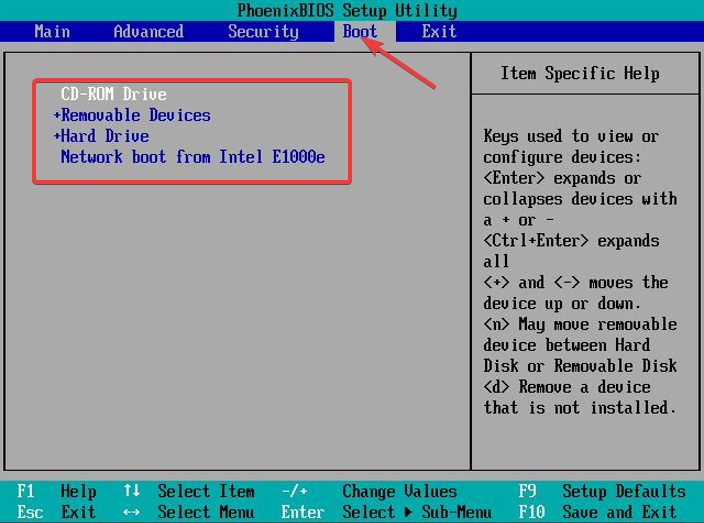
- зберегти налаштування.
- Перезапустіть ваш ПК.
Це одне з найкращих рішень, якщо ви хочете вирішити проблему збою завантаження диска на вашому ПК з Windows 11. Перемістіть жорсткий диск із ОС у верхнє положення, і все.
- Виправлення: стиснута (заархівована) папка недійсна
- Помилка DistributedCOM 10005: що таке та як її виправити
- Adobe After Effects працює повільно? 5 способів прискорити це
- rtf64x64.sys: як виправити цю помилку «синій екран смерті».
2. Відновлення пошкодженої операційної системи
- Вставте диск або USB що містить операційну систему на вашому ПК.
- На Налаштування Windows сторінку, натисніть Далі.
- Вдарити Відремонтуйте комп'ютер кнопку.

- Виберіть Усунення несправностей.

- Виберіть Розширені опції.

- Виберіть Стартовий ремонт варіант.
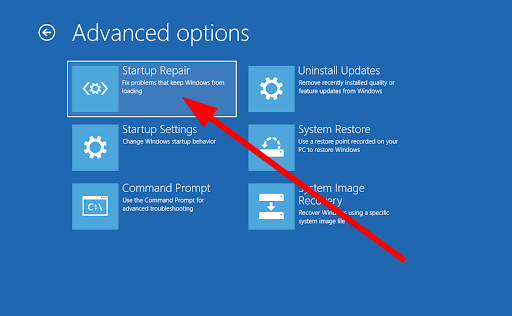
- Дотримуйтеся вказівок на екрані, щоб завершити процес.
Відновлення при запуску — це чудовий інструмент, оскільки він допоможе вам вирішити всі проблеми, пов’язані з запуском. Наприклад, імовірно, деякі з важливих файлів, пов’язаних із запуском, відсутні або пошкоджені. Використовуючи відновлення при запуску, ви можете вибрати помилку завантаження диска.
3. Виконайте відновлення системи
- Вставте диск або USB що містить операційну систему на вашому ПК.
- На Налаштування Windows сторінку, натисніть Далі.
- Натисніть на Відремонтуйте комп'ютер кнопку.

- Виберіть Усунення несправностей.

- Виберіть Розширені опції.

- Виберіть Відновлення системи варіант.

- Натисніть Далі.

- Виберіть точка відновлення системи.
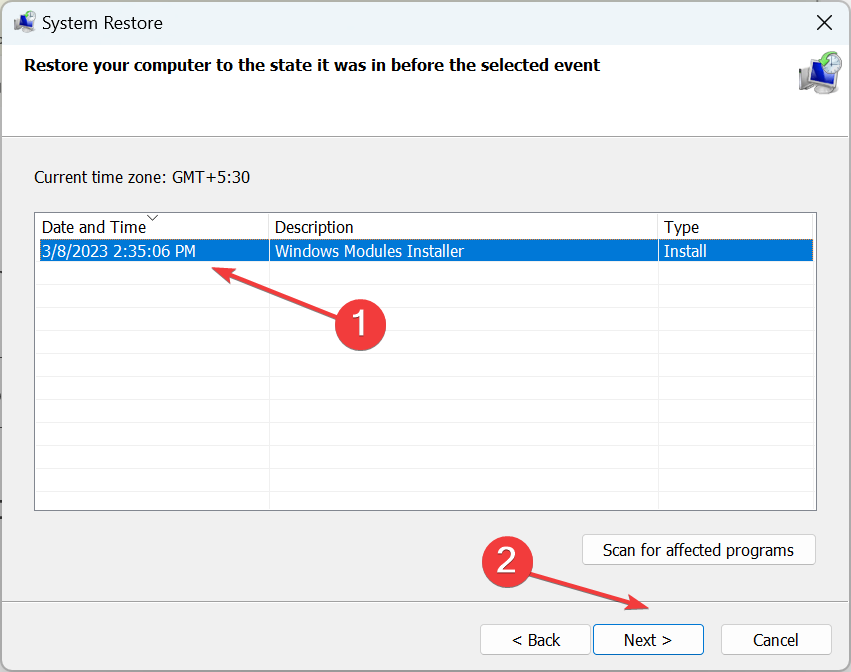
- удар Далі.
- Натисніть на Закінчити кнопку.
- Це буде почати процес відновлення системи.
Порада експерта:
СПОНСОРОВАНО
Деякі проблеми з ПК важко вирішити, особливо коли мова йде про пошкоджені сховища або відсутні файли Windows. Якщо у вас виникли проблеми з виправленням помилки, ваша система може бути частково зламана.
Ми рекомендуємо встановити Restoro, інструмент, який просканує вашу машину та визначить несправність.
Натисніть тут завантажити та почати ремонт.
Коли ви використовуєте опцію відновлення системи, ви можете перейти туди, де ви не стикаєтеся з помилкою завантаження диска на вашому ПК.
Однак, щоб ПК міг відновити вашу систему до точки відновлення, вам потрібно переконатися, що ви створили точку відновлення системи до появи помилки.
Якщо ви хочете знати, як ви можете створити точку відновлення системи на ПК з Windows 11, тоді вам слід переглянути наш посібник, який пояснює весь процес.
4. Запустіть CHKDSK
- Вставте диск або USB що містить операційну систему.
- На Налаштування Windows сторінку, натисніть Далі.
- Виберіть Відремонтуйте комп'ютер кнопку.

- Виберіть Усунення несправностей.

- Виберіть Розширені опції.

- Виберіть Командний рядок.
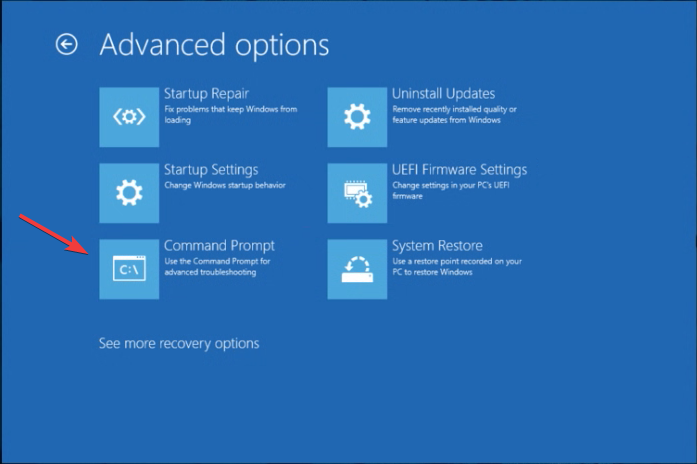
- Введіть наведену нижче команду та натисніть Введіть.
chkdsk C: /f
(Вам потрібно замінити C: буквою диска, на якому встановлено операційну систему)
Помилка завантаження диска може статися, якщо операційна система або системний диск пошкоджені. Ви можете виправити це, запустивши утиліту chkdsk, дотримуючись наведених вище кроків.
5. Перезавантажте ПК
- Ставимо диск або USB що містить операційну систему у вашому ПК.
- На Налаштування Windows сторінку, натисніть Далі.
- Натисніть на Відремонтуйте комп'ютер кнопку.

- Виберіть Усунення несправностей.

- Виберіть Скинути цей ПК варіант.
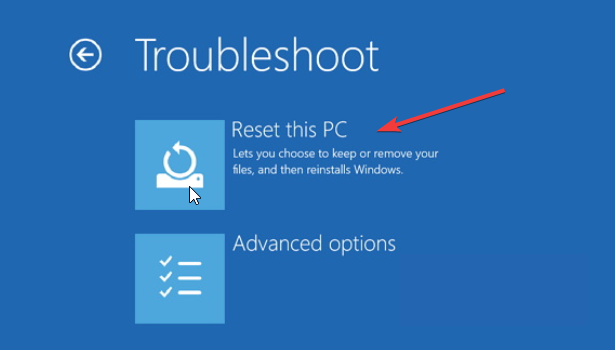
- Виберіть Зберігайте мої файли можливість перезавантажити ПК без видалення файлів.
- Нехай система зробить все інше.
Якщо нічого не працює, радимо скинути налаштування комп’ютера, дотримуючись наведених вище кроків. Це переведе ваш комп’ютер з чистого аркуша, і ви повинні почати спочатку. Однак жоден із ваших файлів не буде видалено, якщо ви виконаєте наведені вище дії.
Це все від нас у цьому посібнику. Якщо ви натрапили на помилку Не виявлено завантажувальний диск, радимо ознайомитися з нашим посібником і вирішити проблему.
Якщо ти ПК з Windows 10 завантажується повільно, то у нас є кілька рішень, які допоможуть вам вирішити проблему та закріпити ваш ПК.
Для користувачів, які стикаються з Windows виявила проблему з жорстким диском, у нас є посібник із переліком практичних рішень для вирішення проблеми.
Ви також можете переглянути наш посібник, який пояснює, як це зробити видалити розділ у Windows 11 за допомогою кількох простих кроків.
Не соромтеся повідомити нам у коментарях нижче, яке з наведених вище рішень допомогло вам усунути помилку завантаження диска на вашому ПК.
Виникли проблеми? Виправте їх за допомогою цього інструменту:
СПОНСОРОВАНО
Якщо наведені вище поради не допомогли вирішити вашу проблему, на комп’ютері можуть виникнути глибші проблеми з Windows. Ми рекомендуємо завантаження цього інструменту відновлення ПК (оцінка «Чудово» на TrustPilot.com), щоб легко їх вирішити. Після встановлення просто натисніть Розпочати сканування кнопку, а потім натисніть на Відремонтувати все.


